iOS 16 修改微信应用图标教程
在使用 iPhone 时,如果想要更换应用的图标和名称,无需越狱,通过 iOS 系统自带的“快捷指令”功能就能进行设置。
以微信应用为例,以下是详细步骤:
1、打开 iPhone 自带的“快捷指令”应用。如果没有查看到该应用,可以前往 App Store 或免费下载安装。

点击右上角的“+”号以新建快捷指令。
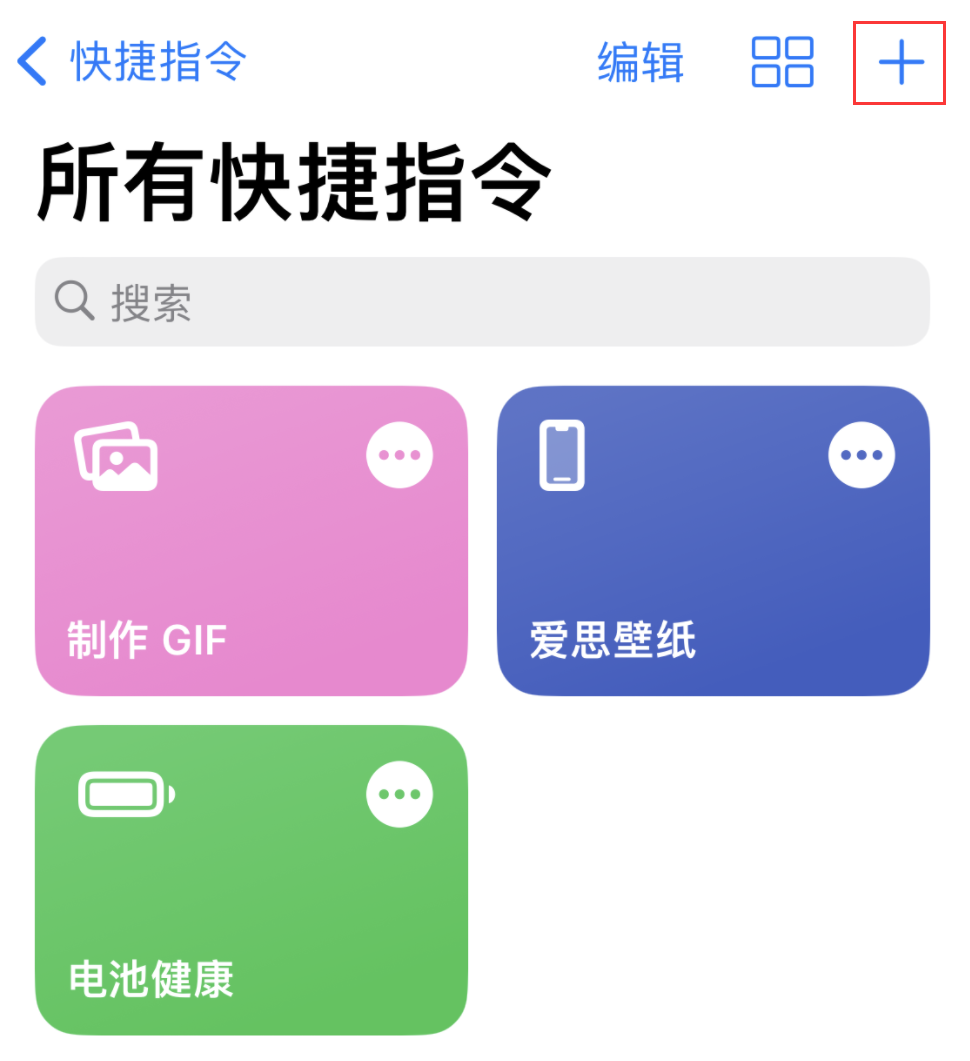
2、在新快捷指令中,轻点“打开 App”,轻点蓝色“App”字符,然后在应用列表中找到微信应用并进行添加。
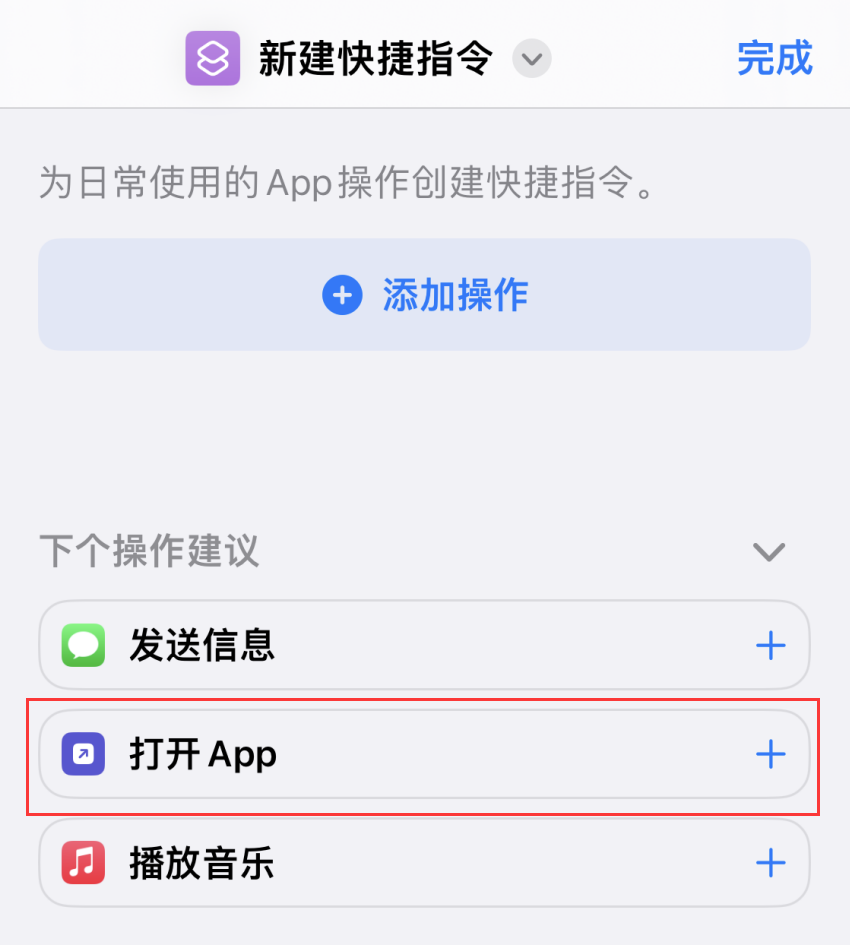
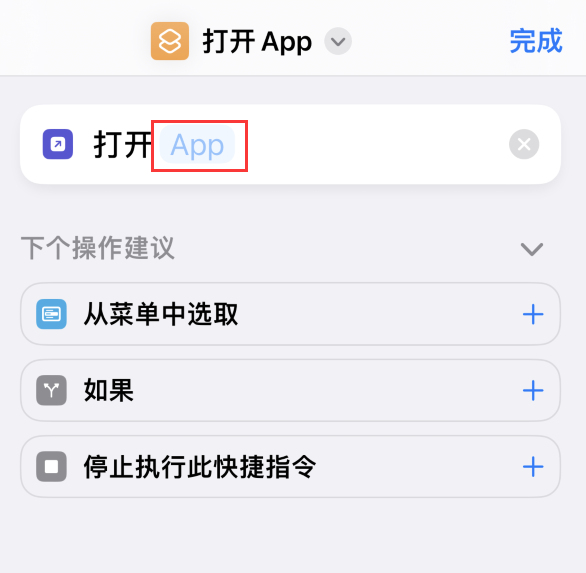
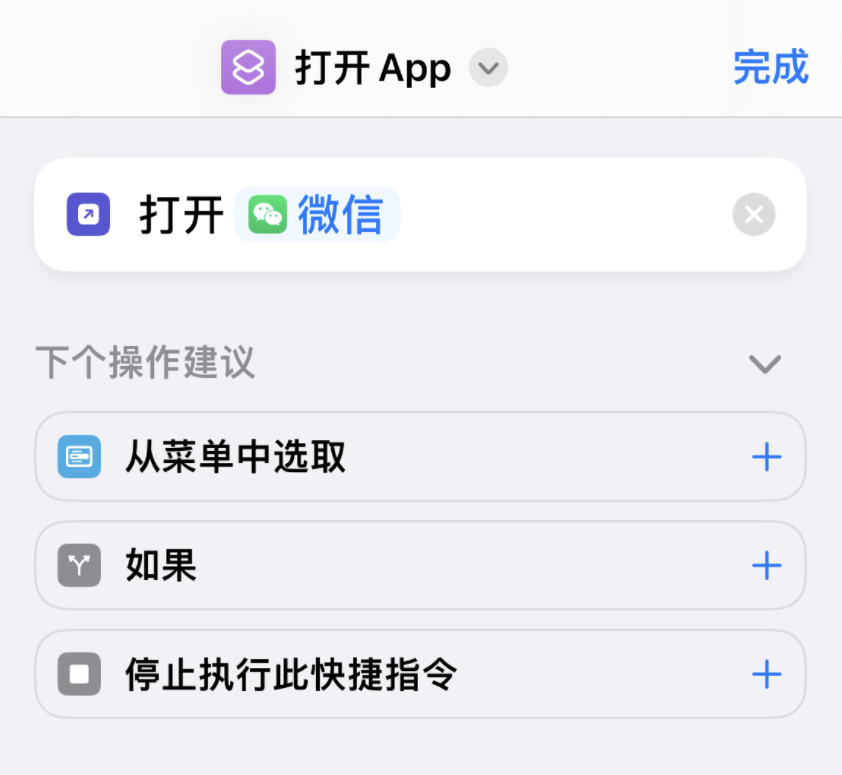
3.轻点下方的“发送”图标,选择“添加到主屏幕”。
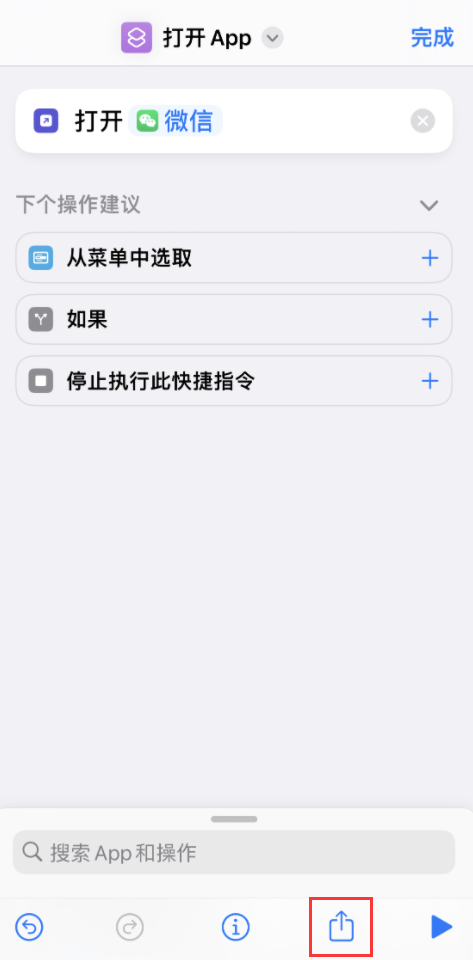
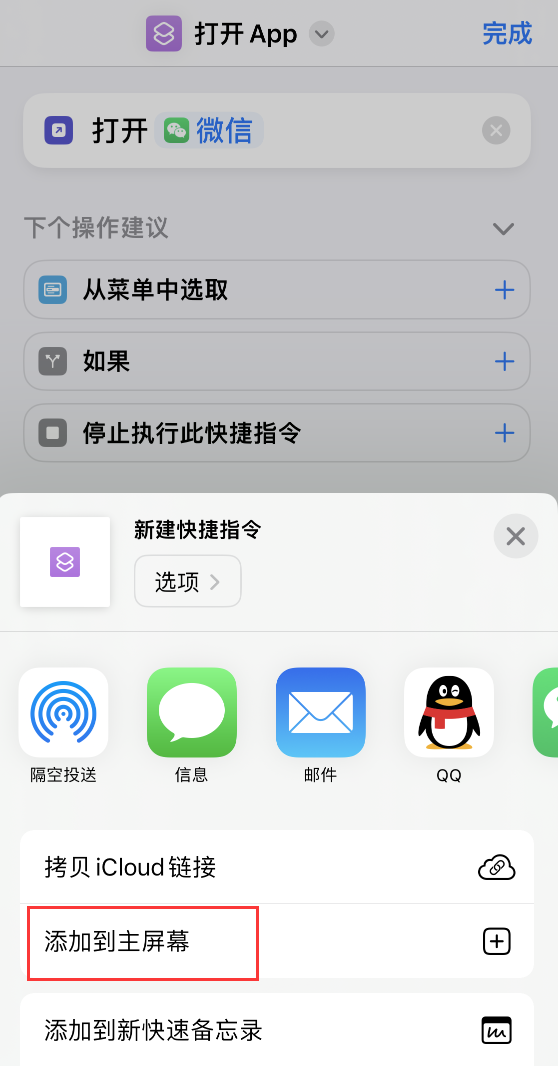
4.轻点快捷指令图标进行更改,支持拍照和选取 iPhone 中的照片。
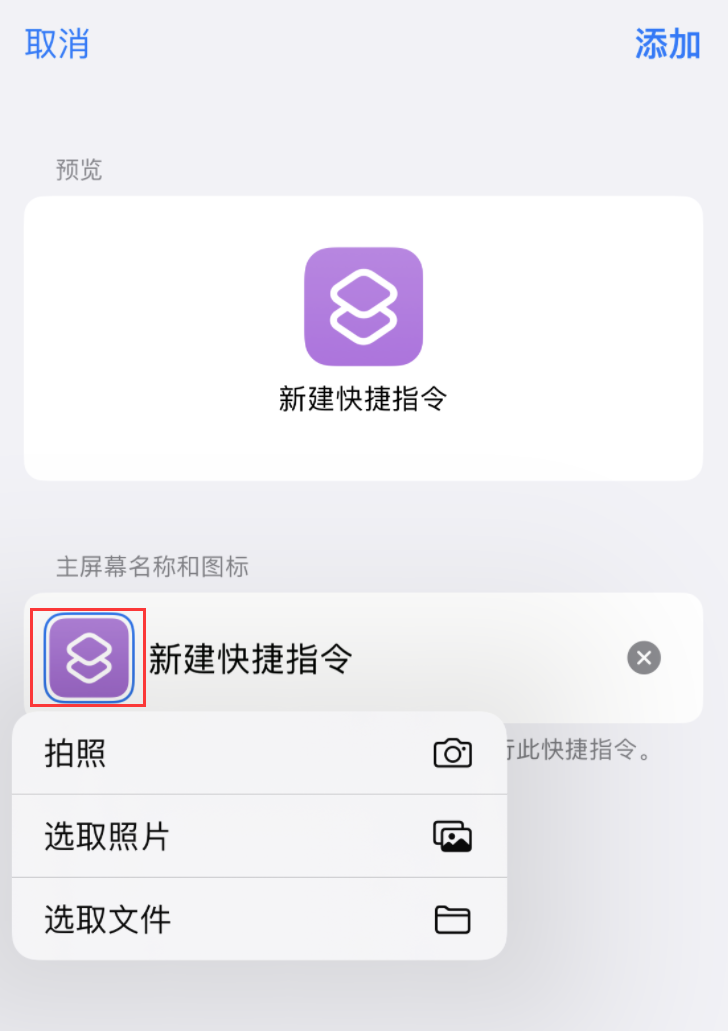
同样支持自定义名称,编辑完毕后点击“添加”,新图标将显示在桌面上,轻点新图标即可打开对应的应用。
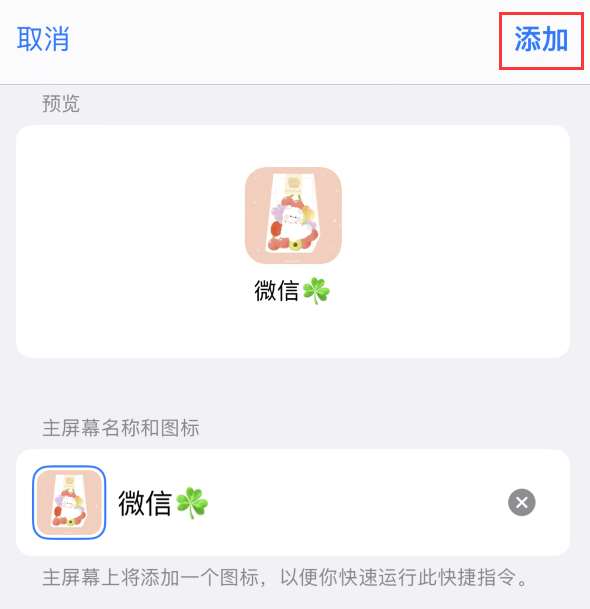

小提示:在设置完毕后,可以从主屏幕移除之前的应用图标,注意请不要删除,否则会丢失应用数据。
以上是iOS 16 修改微信应用图标教程的详细内容。更多信息请关注PHP中文网其他相关文章!

热AI工具

Undresser.AI Undress
人工智能驱动的应用程序,用于创建逼真的裸体照片

AI Clothes Remover
用于从照片中去除衣服的在线人工智能工具。

Undress AI Tool
免费脱衣服图片

Clothoff.io
AI脱衣机

Video Face Swap
使用我们完全免费的人工智能换脸工具轻松在任何视频中换脸!

热门文章

热工具

记事本++7.3.1
好用且免费的代码编辑器

SublimeText3汉化版
中文版,非常好用

禅工作室 13.0.1
功能强大的PHP集成开发环境

Dreamweaver CS6
视觉化网页开发工具

SublimeText3 Mac版
神级代码编辑软件(SublimeText3)
 在使用PHP调用支付宝EasySDK时,如何解决'Undefined array key 'sign'”报错问题?
Mar 31, 2025 pm 11:51 PM
在使用PHP调用支付宝EasySDK时,如何解决'Undefined array key 'sign'”报错问题?
Mar 31, 2025 pm 11:51 PM
问题介绍在使用PHP调用支付宝EasySDK时,按照官方提供的代码填入参数后,运行过程中遇到报错信息“Undefined...
 芝麻开门交易所app官方下载 芝麻开门交易所官方版下载
Mar 04, 2025 pm 11:54 PM
芝麻开门交易所app官方下载 芝麻开门交易所官方版下载
Mar 04, 2025 pm 11:54 PM
芝麻开门交易所 app 官方下载步骤,涵盖安卓、iOS 系统下载流程,以及常见问题解决方法,助你安全、快速下载,开启加密货币便捷交易。
 有什么手机APP可以将XML转换成PDF?
Apr 02, 2025 pm 08:54 PM
有什么手机APP可以将XML转换成PDF?
Apr 02, 2025 pm 08:54 PM
无法找到一款将 XML 直接转换为 PDF 的应用程序,因为它们是两种根本不同的格式。XML 用于存储数据,而 PDF 用于显示文档。要完成转换,可以使用编程语言和库,例如 Python 和 ReportLab,来解析 XML 数据并生成 PDF 文档。
 gate交易所苹果手机怎么下载 Gate.io 苹果手机下载指南
Mar 04, 2025 pm 09:51 PM
gate交易所苹果手机怎么下载 Gate.io 苹果手机下载指南
Mar 04, 2025 pm 09:51 PM
Gate.io 苹果手机下载指南:1. 访问 Gate.io 官方网站;2. 点击“使用应用”;3. 选“苹果”;4. App Store 下载;5. 安装并允许权限;6. 注册或登录;7. 完成 KYC 验证;8. 入金;9. 交易加密货币;10. 提现。
 苹果M1芯片Mac上编译安装Redis失败,如何排查PHP7.3编译错误?
Mar 31, 2025 pm 11:39 PM
苹果M1芯片Mac上编译安装Redis失败,如何排查PHP7.3编译错误?
Mar 31, 2025 pm 11:39 PM
在苹果M1芯片Mac上编译安装Redis遇到的问题及解决方法许多用户在使用苹果M1芯片的Mac电脑编译安装Redis时,可能�...
 用iPhone手机怎么打开XML文件
Apr 02, 2025 pm 11:00 PM
用iPhone手机怎么打开XML文件
Apr 02, 2025 pm 11:00 PM
iPhone 上没有内置 XML 查看器,可以使用第三方应用来打开 XML 文件,如 XML Viewer、JSON Viewer。方法:1. 在 App Store 下载并安装 XML 查看器;2. 在 iPhone 上找到 XML 文件;3. 长按 XML 文件,选择“共享”;4. 选择已安装的 XML 查看器应用;5. XML 文件将在该应用中打开。注意:1. 确保 XML 查看器兼容 iPhone iOS 版本;2. 输入文件路径时注意大小写敏感;3. 谨慎处理包含外部实体的 XML 文
 okx交易平台怎么下载
Mar 26, 2025 pm 05:18 PM
okx交易平台怎么下载
Mar 26, 2025 pm 05:18 PM
OKX交易平台可以通过移动设备(Android和iOS)和电脑端(Windows和macOS)进行下载。1. Android用户可从官方网站或Google Play下载,需注意安全设置。2. iOS用户可通过App Store下载,或关注官方公告获取其他方式。3. 电脑用户可从官方网站下载相应系统的客户端。下载时务必确保使用官方渠道,并在安装后进行注册、登录和安全设置。







